Win 10 Tweaker
для Windows
Win 10 Tweaker — небольшая, но очень мощная программа, позволяющая сделать полную оптимизацию и очистку Windows в несколько кликов. Предлагает пользователю исключительно самые востребованные параметры и опции, например присутствует возможность отключение встроенных параметров телеметрии, персональной настройки интерфейса и контекстного меню, отключения всех неиспользуемых служб Windows, удаления предустановленных приложений, управления автозагрузкой программ и пр.
Основные преимущества:
- Наличие подробных описаний-подсказок для каждого пункта.
- Отсутствуют дополнительные модули типа nircmd, самораспаковывающиеся архивы SFX и библиотеки.
- Программа не сохраняет логи, не создает записи в системном реестре и автоматические точки восстановления.
- Не требуется сохранение параметров и настроек.
- Возможность восстановить системные значения, что может быть полезно тем, кто не знает, как вернуть то, что поломал другой твикер.
- Полноценная совместимость с Windows 7 и 8.1.
- Поддержка x86 и x64 версий Windows.
- Включена поддержка пользователя. Имеется возможность написать сообщение напрямую автору.
- Быстрая и удобная система полного удаления и восстановления приложений из магазина Windows.
- Удобная система обновлений.
Что нового в Win 10 Tweaker 20.3?
- Переадаптировано сканирование под новый VirusTotal (?)
- Убран АнтиЗапрет, как постоянно отваливающийся и спорный (?)
- Улучшена локализация
ТОП-сегодня раздела «Настройка, оптимизация»
CCleaner 6.35.11488
CCleaner — популярное приложение для оптимизации ПК, чистки реестра и удаления различного…
MSI Afterburner 4.6.5
MSI Afterburner — настоящая находка для истинного оверклокера, с помощью которой можно…
Process Hacker 2.39.124
Process Hacker — мощное приложение для полного контроля над задачами, процессами и службами, с…
Mem Reduct 3.5
Mem Reduct — небольшая портативная утилита, которая позволяет высвободить до 25% используемой…
CCleaner Portable 6.35.11488
CCleaner Portable — портативная (переносная, не требующая инсталляции на компьютер) версия утилиты CCleaner для чистки системного мусора…
Отзывы о программе Win 10 Tweaker
ТЫЖПРОГРАМИСТ про Win 10 Tweaker 19.4 [25-11-2024]
Я хз что тут все бурагозят по поводу вирусов, да антивирус ругается (понятное дело ему не нравится ПО которое может его отрубить на корню… что я и делаю кстати) чистит отлично, упрощает фиговутучу действий, нет там ничего зловредного «очень бл нужны ваши засранные порнухой компы разработчику» и оочень ему нужно удалить ваше ПО
19 | 14 | Ответить
Даниил про Win 10 Tweaker 19.4 [11-10-2024]
Ставил на полностью чистую версию винды, и после установки в винде и в коренных папках появился самый страшный троян 2012го года — «Mail.ru Agent», разраб продался фсбшникам, впринципе дальше нет смысла продолжать комментировать…
9 | 16 | Ответить
Automaton12 про Win 10 Tweaker 19.4 [12-08-2024]
Не скачивайте данную программу, в ней находится backdoor серьёзного уровня, ваш компьютер будет заражён вирусом который приведёт к попаданию в ботнет…
3 | 12 | Ответить
Ad в ответ Automaton12 про Win 10 Tweaker 19.4 [26-12-2024]
Часто Выдаваемые Ответы — https://win10tweaker.ru/support
Советую ознакомиться!
5 | 11 | Ответить
анонимус про Win 10 Tweaker 19.4 [28-01-2024]
на вирустотале 57 из 71. совпадение? не думаю.
если вам нужен малварь, смело качайте.
3 | | Ответить
Ad в ответ анонимус про Win 10 Tweaker 19.4 [26-12-2024]
Часто Выдаваемые Ответы — https://win10tweaker.ru/support
Советую ознакомиться!
2 | 8 | Ответить
(ерж про Win 10 Tweaker 19.3 [01-10-2023]
Использую портативную версию твикера 19.4 в NSIS, использую в основном на W7 при установке системы для очистки от «мусора» в системе. Новые версии для меня уже не подходят, так как у меня ободранная сборка.
10 | 10 | Ответить
Время на прочтение4 мин
Количество просмотров207K

Всем привет! Меня зовут Тилек, и я пользуюсь Windows. Меня эта операционная система вполне устраивает. У меня видавший виды б/у-ный служебный ноутбук HP ProBook 4540s, который у меня с 2015 года. Модель старая, да и сам ноут не новый, и с тех пор он успел побывать несколько раз в ремонте. В начале прошлого года я перешел с Windows 7 на Windows 10, и тогда скорость работы ноутбука заметно снизилась. Я искал программы по оптимизации ОС, которые могли бы увеличить производительность и быстродействие. Тогда я и наткнулся на Win 10 Tweaker.

Сначала я перепробовал несколько других программ, которые поисковик выдавал в топ-листе типа «15 лучших программ для оптимизации вашего компьютера». Толку от таких программ мало: ноут быстрее не станет, но теперь будет еще и с рекламными уведомлениями. На YouTube я наткнулся на ролик «Заметки о разработке Win 10 Tweaker», где автор рассказывал о своей программе по оптимизации ОС Windows. Посмотрев ролик, я скачал программу (всего полтора мегабайта). Установка не требовалась. Запустив файл exe, можно сразу приступать к оптимизации сделав несколько кликов.

После запуска Твикер начинает считывать все параметры системы, не сохраняя никаких надстроек, ничего не записывая в реестр (по словам автора). Перед применением программы настоятельно рекомендуется вручную создать точку восстановления системы (а лучше и вовсе резервную копию Windows 10). Автор Win 10 Tweaker отдельно предупреждает о том, что предполагает, что утилита будет запущена в чистой Windows 10, а не в какой-либо сборке или иным образом модифицированной системе — в этом случае вероятность того, что что-то пойдет не так возрастает.
Есть большая вероятность, что ваш антивирус может заблокировать запуск Win 10 Tweaker или сообщить о том, что это потенциально нежелательное ПО, такой же отчет вы увидите и в VirusTotal (не исключено, что, это действительно так).
После запуска программы и принятия лицензионного соглашения вы увидите интерфейс, типичный для твикеров — возможности, отсортированные по категориям, в каждой из которых можно выбрать нужные параметры оптимизации и применить их кнопкой слева внизу. В Win 10 Tweaker при наведении указателя мыши на заголовки настроек в панели слева отображается описание этого пункта, для некоторых разделов описание дается для всего раздела целиком.
Опции
Конфиденциальность — параметры для отключения различных функций телеметрии (слежки).
Контекстное меню — добавление полезных и удаление ненужных пунктов контекстного меню.

Интерфейс — варианты оптимизации внешнего вида.
Система — изменение некоторых опций системы, отключение компонентов Windows 10 (например, возможность отключить Защитник Windows 10, включить старый просмотр фотографий, удалить OneDrive).


Службы — отключение «ненужных» служб Windows 10 и служб, отвечающих за обновления, некоторые возможности телеметрии. Состояние (включена-отключена) служб изменяется путем нажатия по её названию.
Очистка — удаление временных и других ненужных файлов, кэша браузеров и игр, кэша установщиков и других элементов.


Приложения — удаление (с возможность восстановления) встроенных приложений.


Автозагрузка — программы и другие объекты в автозагрузке с возможностью их отключения и включения. На эту тему: Как удалить и добавить программы в автозагрузку Windows 10.
Оптимизация — опции сжатия ОС и системных файлов, хранилища WinSxS, очистки от устаревших драйверов, возможность удаления дубликатов файлов с диска.

Проверка на вирусы — возможность проверки файлов в интерфейсе Win 10 Tweaker через API VirusTotal.
Системная информация — базовые сведения об операционной системе и оборудовании компьютера.

Скрытая угроза
Проблема у меня случилась через пару дней после применения Твикера. У меня пропал доступ в корпоративную сеть. Я не применял все подряд твики, я читал инструкцию и соглашение. Я применял твики по очистке кэша, по отключению ненужных служб диагностики и службы телеметрии, а все что касалось сервера и общего доступа не трогал. Но для корпоративной сети я стал невидим. Откат всех примененных твиков не помогал. В итоге несколько дней системный администратор заново устанавливал и настраивал доступ моей учетной записи.
Работает ли Win 10 Tweaker? Да, работает. Все заявленные опции программы применяются. Но помимо этого программа может заниматься побочной деятельностью, что чревато для пользователя проблемами. Результат может быть самым разнообразным. Если по прошествии какого-то времени вы столкнетесь с тем, что какие-то компоненты системы отказываются работать, программы, «завязанные» на серверы Майкрософт, сообщают об ошибках, нужная служба не запускается, ссылаясь на зависимые службы (Не удалось запустить дочернюю службу или группу), не исключено, что причина в проделанной когда-то оптимизации.
Чтобы грамотно использовать программу вы должны хорошо разбираться в работе и настройке операционной системы. Но если вы разбираетесь, то вы и так сможете оптимизировать работу ОС, без этой программы. Лично для меня это будет хорошим уроком, не устанавливать направо и налево первые попавшиеся утилиты.
Вывод
Но Твикеры — не панацея. То что они работают без проблем у большинства, не гарантирует того, что у вас все пойдет как по маслу. Операционная система не простая вещь, разбираться в ней трудно, но нужно. Первый шаг для этого — открыть диспетчер задач и посмотреть какие процессы идут в данный момент, и на сколько загружены память и процессор. В Windows много ошибок, но работа конкретно вашего ПК или ноутбука зависит от вас.


P.S. Пост был убран из публикации после того, как в комментах меня начали обвинять в агитке и рекламе Твикера. Хоть я и написал, что лично пострадал от данной программы. Но я решил вернуть в публикацию, так как считаю что информация все же может быть полезной и заставит передумать тех, кто думает устанавливать Win 10 Tweaker!
Одним из недостатков Windows является скудный набор встроенной кастомизации. Более того, с каждой версией операционной системы он становился всё меньше и меньше: сначала исчезли темы приложений, а вскоре и гаджеты Windows. Благо, в ОС от Microsoft есть достаточно возможностей для разработчиков для создания своих приложений, позволяющих кастомизировать систему на усмотрение пользователя.
- В тему: Как изменить цвет выделения в Windows 10 без сторонних программ
WinDynamicDesktop — установка динамических обоев


Это бесплатная программа с открытым исходным кодом, благодаря которой пользователи Windows с лёгкостью смогут устанавливать динамические обои из macOS, которые меняются в зависимости от времени суток (к примеру, когда у вас за окном рассвет, на обоях тоже рассвет). Сразу же после запуска, приложение спрашивает ваше местоположение для того, чтобы узнать время восхода и заката солнца в вашем регионе, также его можно ввести вручную. После этого можно выбрать одну из многих тем, доступных по умолчанию, либо создать свою.
GitHub | Microsoft Store (бесплатно)
TaskbarX — кастомизация панели задач



TaskbarX позволяет настроить панель задач Windows 10, изменить её фон или центрировать иконки, а также скрывать трей, иконки и кнопку пуска на других мониторах. Программа очень быстрая и легковесная, а также не затрагивает реестр, что делает ее полностью безопасной.
GitHub (бесплатно) | Microsoft Store (1 доллар)
Rainmeter — виджеты из Windows 7 и macOS


Windows Vista хоть и невзлюбили за ее нестабильность, но вот гаджеты (виджеты в Vista и 7) многим пользователям пришлись по нраву, их даже сумели портировать на Windows XP. По каким-то причинам Microsoft решила убрать этот функционал в Windows 8 (вероятнее всего, из-за живых плиток, которые выполняют похожую функцию). Да, гаджеты можно вернуть и в Windows 10, но зачем, когда есть стороннее приложение под названием Rainmeter, которое имеет даже больше функционала и регулярно обновляется?
Rainmeter позволяет отображать виджеты на рабочем столе с практически любым функционалом, начиная от простых часов и заканчивая мониторингом использования процессора. В приложении есть поддержка сторонних скинов на любой вкус и цвет, коих большое количество в интернете. Один разработчик сумел даже скопировать виджеты macOS Big Sur и её Dock. Мои любимые же — Win10Widgets, которые выполнены в стиле Fluent Design и прекрасно вписываются в рабочий стол Windows 10.
Кроме этого, приложение легковесное (занимает 16 МБ ОЗУ) и потребляет минимум ресурсов, что подойдёт даже для ноутбуков. Как и первые две утилиты, эта тоже имеет открытый исходный код и совершенно бесплатна.
Официальный сайт (бесплатно)
Winaero Tweaker — твикер с кучей возможностей


Под Windows существует множество программ-твикеров для кастомизации системы, но самая мощная из них — Winaero Tweaker. Количество доступных настроек просто зашкаливает, и наверняка какая-то из них придётся вам по душе. Приложение позволяет настроить как внешний вид системы, так и её функционал, а также не требует установки.
Твикер встречает нас окном с двумя частями: слева дерево доступных опций, а справа — их настройки. Под каждым пунктом есть подробное описание на английском языке. Также присутствует поиск для того, чтобы быстро найти нужный пункт.
Краткий список функций (полный список доступен на этой странице):
- возможность установить свой акцентный цвет системы;
- выключение автоматических обновлений Windows и драйверов;
- выбор звука включения ПК;
- настройки системных шрифтов и их размера;
- отключение Windows Defender;
- возможность изменения цвета и толщины рамки окон;
- отключение запроса пароля после выхода компьютера из спящего режима;
- включение старых встроенных приложений Windows (например, просмотрщика фото);
- возможность вернуть старый вид настроек громкости звука и батареи в панели задач.
ВНИМАНИЕ! Перед использованием, обязательно сделайте точку восстановления системы на случай каких-либо проблем.
Официальный сайт (бесплатно)
QuickLook — предпросмотр файлов без полного открытия


Это приложение позволяет выводить содержание файла на экран нажатием на пробел, прямо как в macOS. Таким образом можно быстро просматривать документы, фотографии и даже видео. С помощью Ctrl и колеса мыши можно увеличивать или уменьшать превью, а кликом на Enter откроется стандартное приложение для открытия данного типа файлов. Также твик поддерживает различные плагины для интеграции с другими файловыми менеджерами, либо открытия неподдерживаемых типов файлов.
GitHub | Microsoft Store (бесплатно)
SmartTaskbar — автоматическое скрытие панели задач
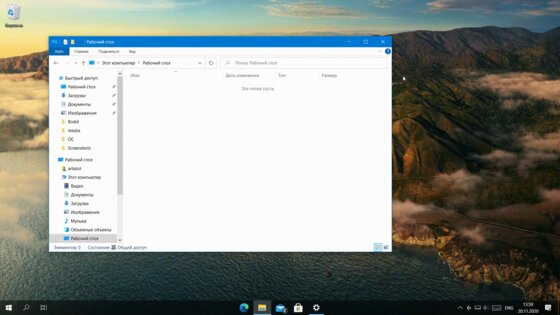
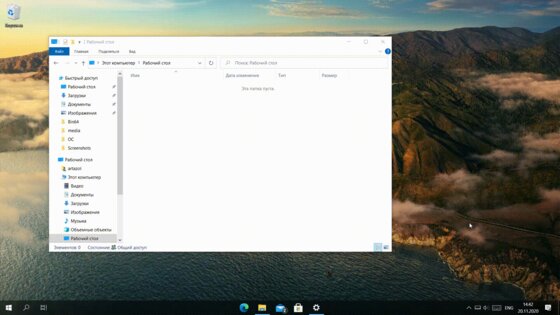
Данная утилита пригодится обладателям ноутбуков, позволяя автоматически скрывать панель задач при открытии окон на весь экран, тем самым увеличивая количество полезного пространства. Также у приложения есть ручной режим работы, который позволяет скрывать панель задач двойным кликом по иконке программы в трее и возможность выключить анимацию сворачивания.
GitHub | Microsoft Store (бесплатно)
PowerToys — продвинутая панель поиска и активные углы из macOS


Microsoft PowerToys — это набор полезных утилит от самой Microsoft, призванных расширить функционал системы. Впервые этот набор создавался ещё для Windows 95 и позже был адаптирован под Windows XP. Спустя 12 лет, компания вспомнила об этом приложении и решила перезагрузить проект уже для Windows 10, с новыми функциями и открытым исходным кодом.
Одной из самых интересных утилит является PowerToys Run, которая добавляет в Windows 10 поиск наподобие Spotlight из macOS, которая работает по всей системе и позволяет искать приложения, файлы, запущенные процессы или даже проводить простые математические расчёты. Запускается же он сочетанием клавиш Alt + Space, при желании его можно изменить в настройках.
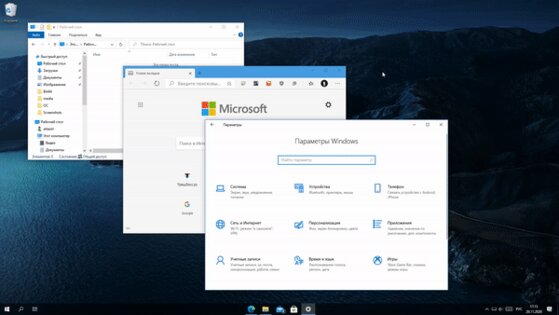

Вторая полезная функция — FancyZones. В Windows 10, если вы перетащите окно в угол или сторону экрана, оно изменится до определенного размера, заполнив половину или четверть экрана. FancyZones же позволяет создавать свои макеты расположения окон и быстро их применять. В приложении можно выбирать как заготовленные шаблоны отображения, так и создавать свои. Чтобы воспользоваться ими, достаточно зажать Shift и переместить окно приложения в нужную область.
GitHub (бесплатно)
Не человек должен зависеть от ущербности машин и ограниченности возможностей операционных систем, а последние должны безоговорочно выполнять задачи, поставленные пользователем, и служить ему в процессе его эволюции. Увы, на практике это не всегда так. Операционная система Windows – яркий пример того, как её новые версии могут не только не принимать участия в эволюции человеческого разума, но даже провоцировать появление в словарном запасе людей новых матерных слов.
Что такое твикеры
Твикеры – сторонние программы для тонкой настройки операционной системы и её отдельных программ или компонентов – на рынке софта явление далеко не новое. Несмотря на то, что твикеры появились даже раньше выхода Windows ХР, их популярность припала как раз-таки на эпоху расцвета этой версии системы от Microsoft. С появлением Windows Vista и 7 твикеры не стали менее популярными, наоборот, ПК становились всё более доступны массам, и любителей поэкспериментировать с вмешательством в работу системы становилось всё больше и больше. Твикеры предоставляют выгодную возможность вмешательства в настройки операционной системы любому пользователю, более-менее знакомому с обустройством Windows. С их помощью скрытые и труднодоступные для обычного пользователя параметры Windows, которые часто решаются только ручным редактированием системного реестра, что под силу только профессионалам, представлены как на ладони – в простом и понятном интерфейсе программы, с описанием каждой отдельной опции, зачем она нужна и к чему приведёт. Оперируя удобным функционалом программ-твикеров, любой пользователь может настроить Windows под свои потребности и предпочтения – от внешнего вида системы до работы аппаратных составляющих.
Ниже рассмотрим несколько программ-твикеров для Windows.
Твикеры для Windows: обзор пятёрки программ для кастомизации системы
Ultimate Windows Tweaker
Начнём, пожалуй, с популярной и функциональной программы твикера Ultimate Windows Tweaker.
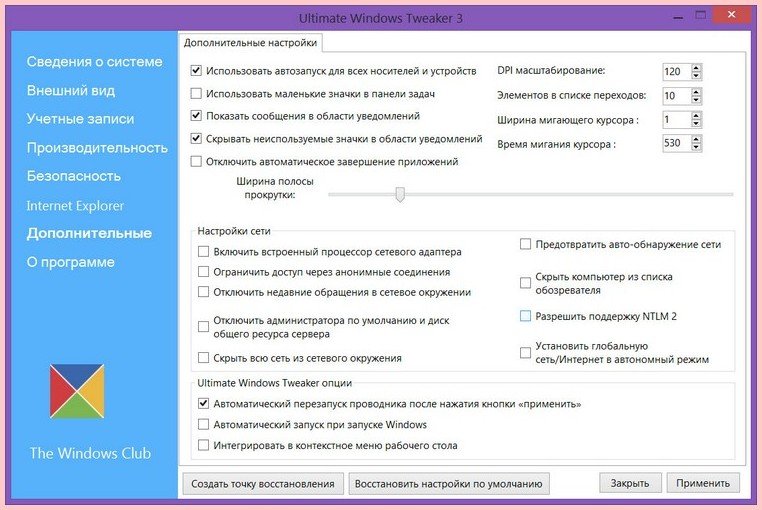
Ultimate Windows Tweaker –можно по праву назвать эталоном простоты и упорядоченности интерфейса. Справа размещаются вертикально вкладки с категориями настроек, левая большая часть окна программы полностью отведена под опции, дополнительно разделённые по горизонтальным вкладкам.
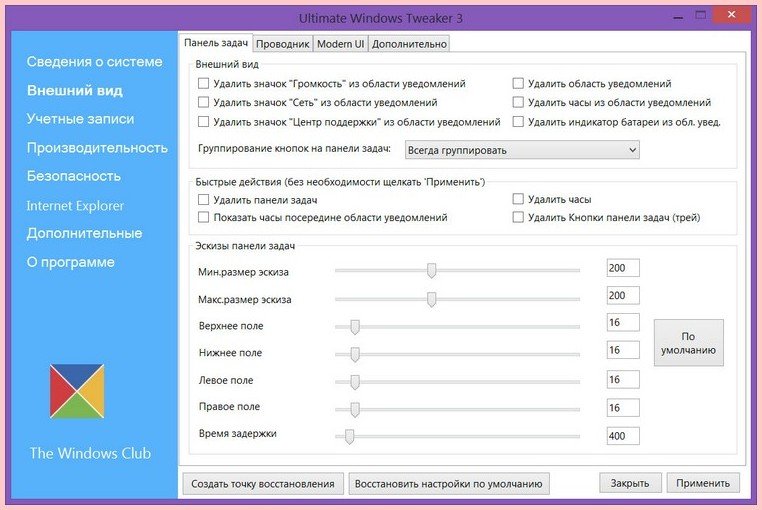
Программа вмешивается не только в работу десктопной части системы, пользователи Windows 8.1 с её помощью смогут применить некоторые опции для Metro (Modern UI) интерфейса системы.
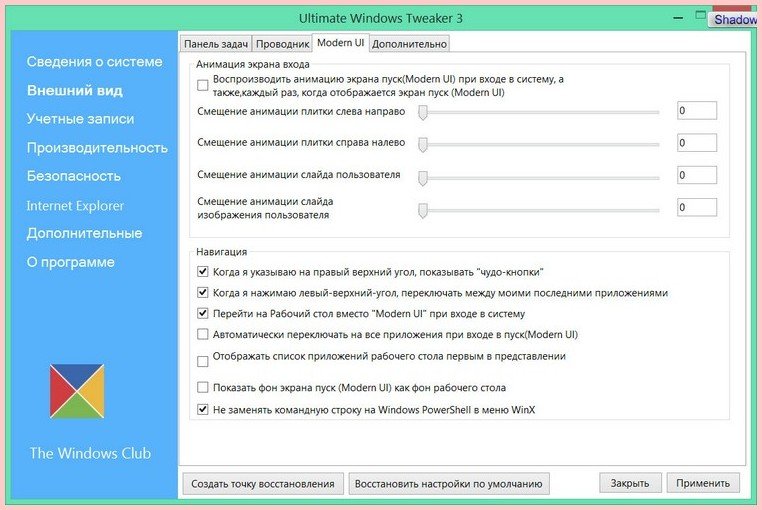
Помимо стандартных возможностей программ-твикеров по настройке панели задач и проводника Windows, Ultimate Windows Tweaker умеет вмешиваться в настройки системы и аппаратные возможности компьютера с целью улучшения производительности.
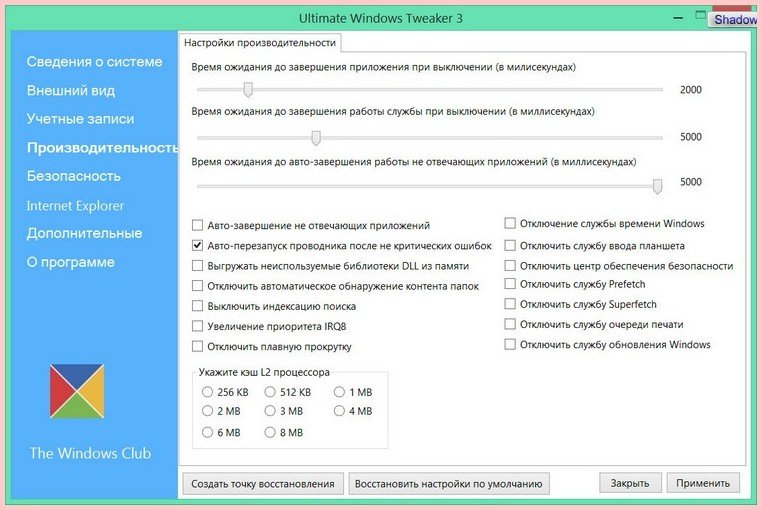
Дети без спроса лезут в магазин Windows и покупают различные мельтешащие приложения-игры или просто захламляют компьютер бесплатным и далеко не совершенным Metro-хламом? Отключаем магазин Windows и включаем его по мере надобности в разделе программы «Безопасность». Здесь же заодно можем отключить доступ к Интернету, если есть подозрения, что детишки втайне посещают сайты для взрослых.
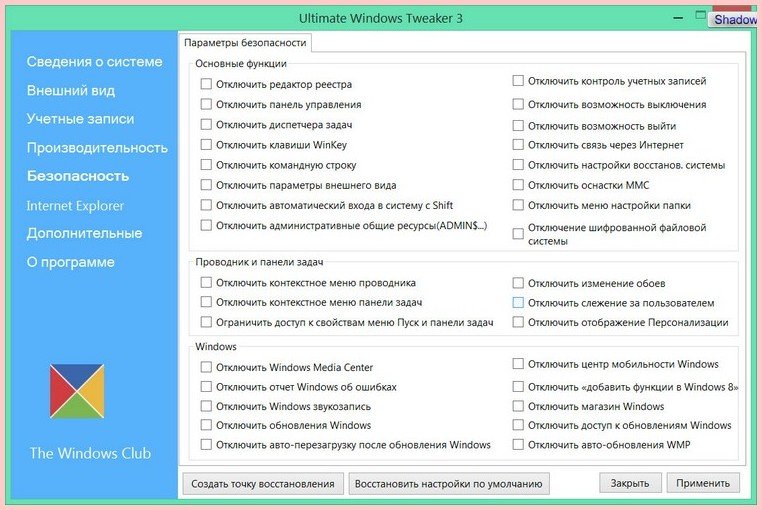
Тонкости использования учётных записей можно настроить, соответственно, в разделе программы «Учётные записи».
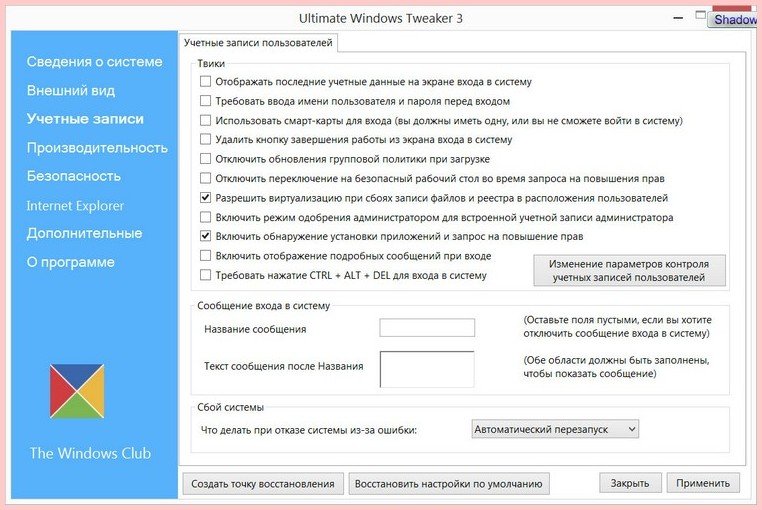
Ultimate Windows Tweaker – неплохой вариант для новичков, делающих свои первые шаги в сфере кастомизации операционной системы Windows. Программа бесплатна, помимо понятного интерфейса и чёткого описания каждой настраиваемой опции, имеется возможность сброса настроек. Плюс к этому, Ultimate Windows Tweaker доступна в портативной версии с русифицированным интерфейсом.
7+ Taskbar Tweaker
7+ Taskbar Tweaker – это бесплатная минималистичная программа с узким функционалом по настройке только панели задач Windows. Тем не менее, это не помешало программе стать очень популярной во времена расцвета Windows 7. Пусть название не смущает пользователей Windows 8/8.1, программу 7+ Taskbar Tweaker можно смело использовать для десктопной части системы и с её помощью настроить панель задач для максимальной эффективности при работе с компьютером.
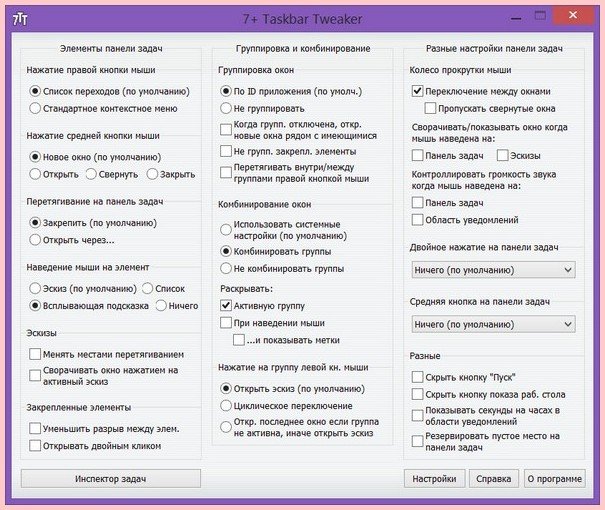
SSD Mini Tweaker
SSD Mini Tweaker – ещё одна минималистичная портативная программка, распространяемая бесплатно, для владельцев компьютеров с SSD-накопителями. SSD Mini Tweaker позволяет настроить Windows под использование SSD для улучшения производительности.
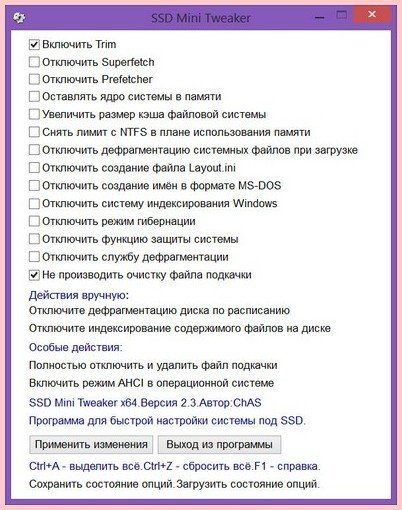
AnVir Task Manager
AnVir Task Manager – в дружелюбном русифицированном интерфейсе этой портативной программы представлены достаточно серьёзные функции, с помощью которых пользователь может контролировать работу процессов и приложений на компьютере. AnVir Task Manager – это винегрет из различных функций, которые редко когда можно увидеть в программах с аналогичным функционалом.
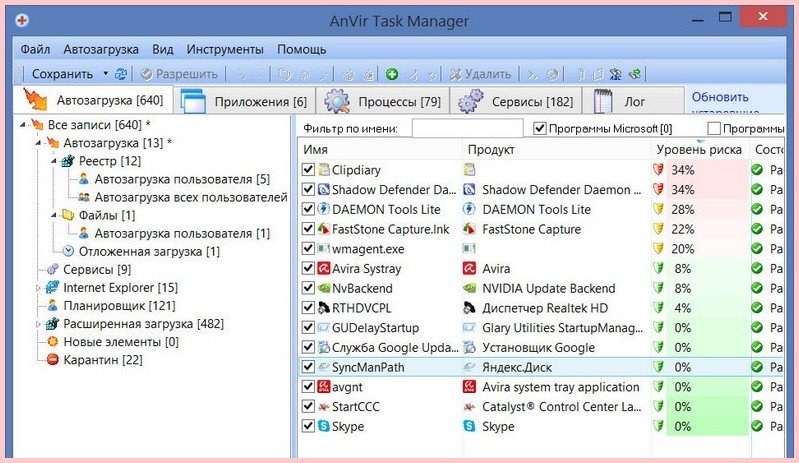
В AnVir Task Manager реализован продвинутый диспетчер задач (достаточно неплохая альтернатива штатному), а вдобавок к нему ещё несколько улучшенных замен штатным возможностям системы – управление автозагрузкой, сервисами, драйверами, планировщик заданий Windows.
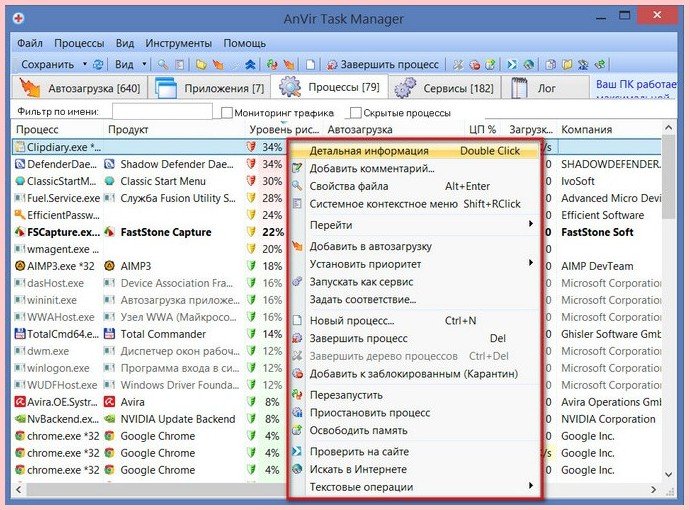
Более того, AnVir Task Manager даже умеет обнаруживать вредоносные коды в файлах компьютера.
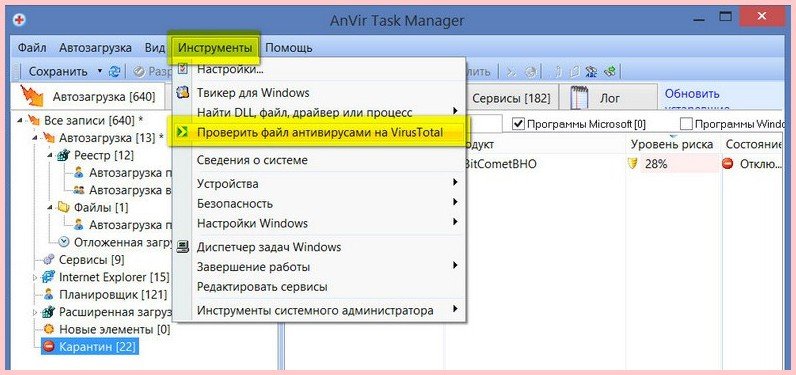
После запуска программа «поселяется» в системном трее, куда можно навести мышку и увидеть нагрузку на процессор, причём на каждое ядро в отдельности.
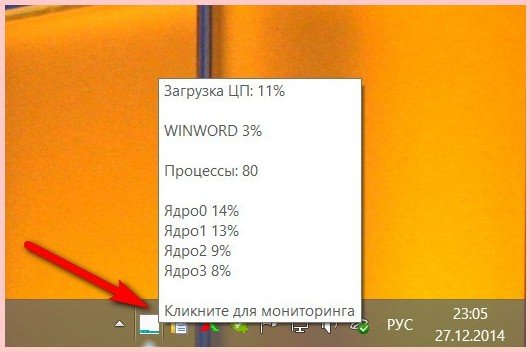
В настройках иконки программы в системном трее можно сменить отображение данных работы процессора, к примеру, на показатели работы диска, оперативной памяти или заряда батареи для ноутбуков.
Твики для настройки интерфейса системы доступны в настройках программы.
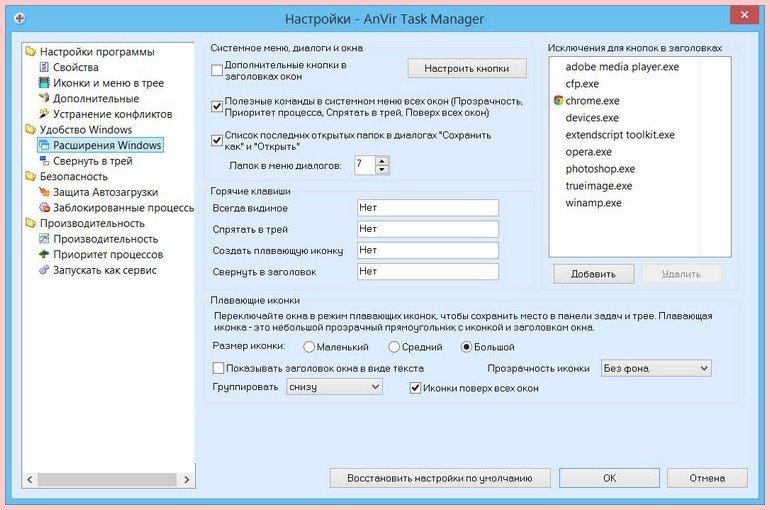
WinTuning 8
Программа WinTuning 8 – это платное комплексное решение для системных администраторов, где в едином интерфейсе удобно собраны некоторые штатные функции Windows и «джентльменский набор», который можно встретить в чистильщиках и оптимизаторах системы.
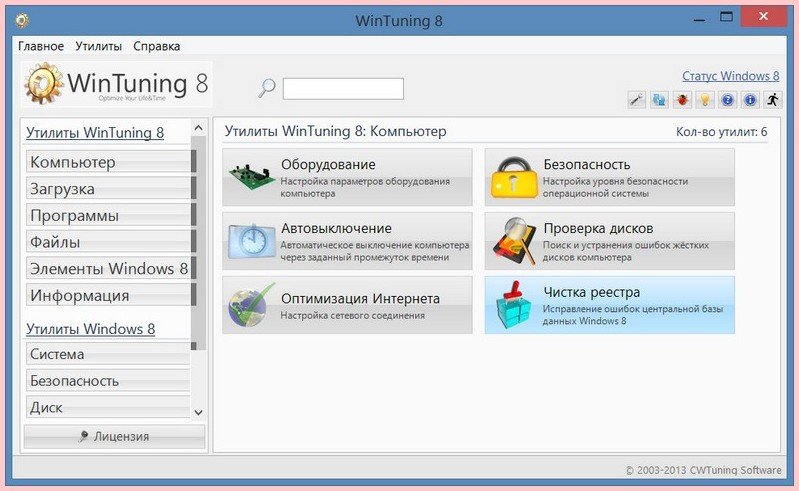
Программа настраивает загрузку компьютера, чистит жёсткий диск, выдаёт данные диагностики системы.
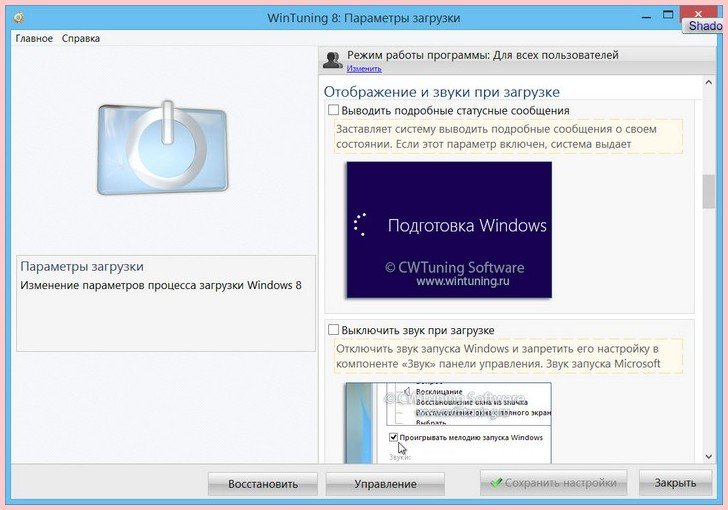
И если бы не твики в составе программы, вряд ли был бы смысл платить за дубляж функций самой Windows и стандартный функционал, который доступен совершенно бесплатно во многих чистильщиках и оптимизаторах системы. WinTuning 8 позволяет применять твики для процесса завершения работы компьютера, оборудования, ускорения интернет-соединения, функций панели задач, рабочего стола, контекстного меню, проводника, стартового Metro-экрана Windows 8/8.1, параметров отображения окон и прочих аспектов работы системы.
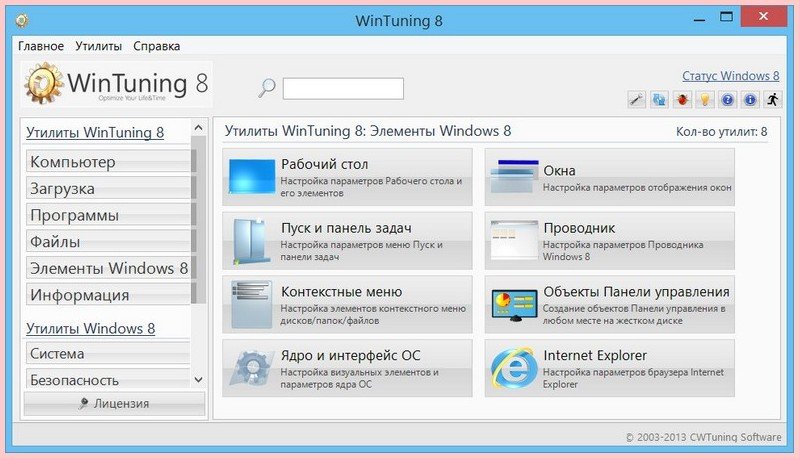
Скачать триал-версию программы WinTuning 8 с ограниченным сроком использования можно на сайте разработчика
http://wintuning.ru/windows-8-optimization-download.htm
Вместо подведения итогов
Исследование возможностей различных программ-твикеров – увлекательная идея занять себя в свободное время, повысить свой уровень в пользовании ПК, а, возможно, даже найти решение давно назревшей проблемы, препятствующей комфортному использованию Windows. Тем не менее, не стоит забывать, что твикеры – это программы, внедряющиеся в конфигурацию системы, и последствия экспериментов могут быть разными – как успешными, так и, увы, нет. Потому экспериментировать с твикерами лучше в безопасной среде – к примеру, на виртуальных машинах, в режиме песочницы или заморозки Windows. Другой способ избежать неприятностей — перед применением твиков создать точку восстановления системы, чтобы к ней можно было откатиться, если эксперименты с твикерами не увенчаются успехом.
Over time the performance of your computer system can degrade and requires few tweaks and adjustments for smooth running. A regular touch-up of your computer is what you need. Stay tuned to learn about the best powerful tools to customize your Windows 10.
But adding a personal touch to your Windows 10 PC can be highly difficult, you might need to make regular visits to the control and settings panel of your device to boost the overall health and working of your PC.
Windows is by far the most used operating system in the world but fails to meet the varied customization needs of its users. Thankfully, the technology market is filled with an ocean of best Windows 10 customization software.
If you are a user who spends hours in front of the computer screen and is wondering what is the best desktop customization software, then you are at the correct place.
In this article, we will discuss various tools to customize the desktop of Windows 10. Let’s have a look at them one by one.
What Are the Best Tools to Tweak & Customize Windows 10 Devices?
Shortlist the best customization tool for your Windows computer from the list below!
1. 7+ Taskbar Tweaker
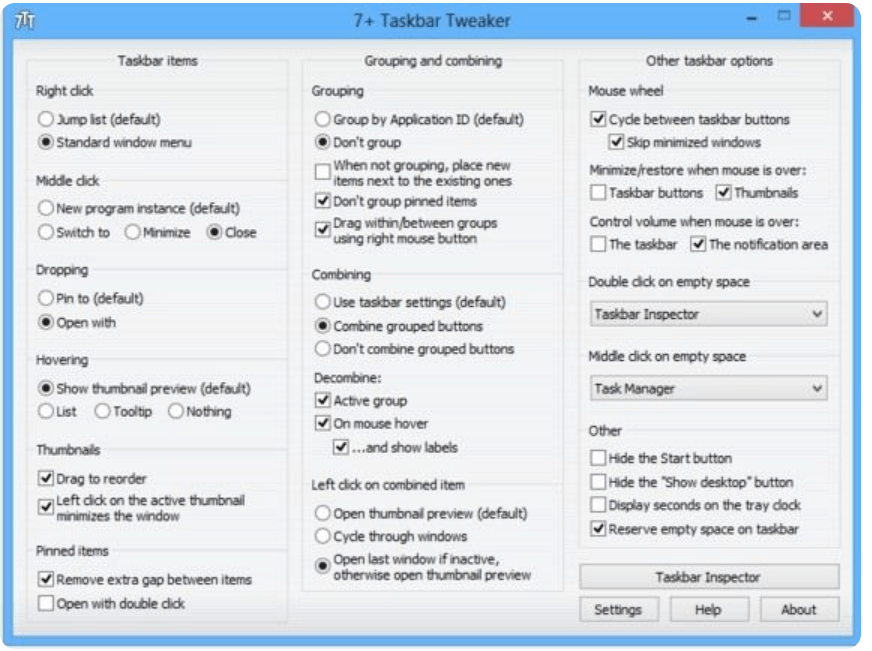
7+ Taskbar Tweaker is one of the best Windows 10 UI customization tools for fairly good reasons. It comes loaded with several customization options with which you can easily alter and set different settings and aspects of your Windows Taskbar.
The tool is fully compatible with various Windows versions including 7/8/8.1 and 10 and has close to 30 different settings to tweak the default setting of your device taskbar.
Read More: Best Program Launcher For Windows 10
The best part of this Windows 10 taskbar customization software is its highly elaborate and descriptive interface. Its taskbar is categorized into simple actions including the action of mouse buttons, group management, and much more. Enjoy effortlessly and interactive tweaking with this amazing tool.
Key Features of 7+ Taskbar Tweaker
- The software lets you change various things on your computer display including taskbar options
- Using the software you can even change the role of right and middle-click
- It has a very simple yet descriptive interface which will not take much time to adapt
- The software is lightweight and doesn’t use much of your computer resources
2. My Folders
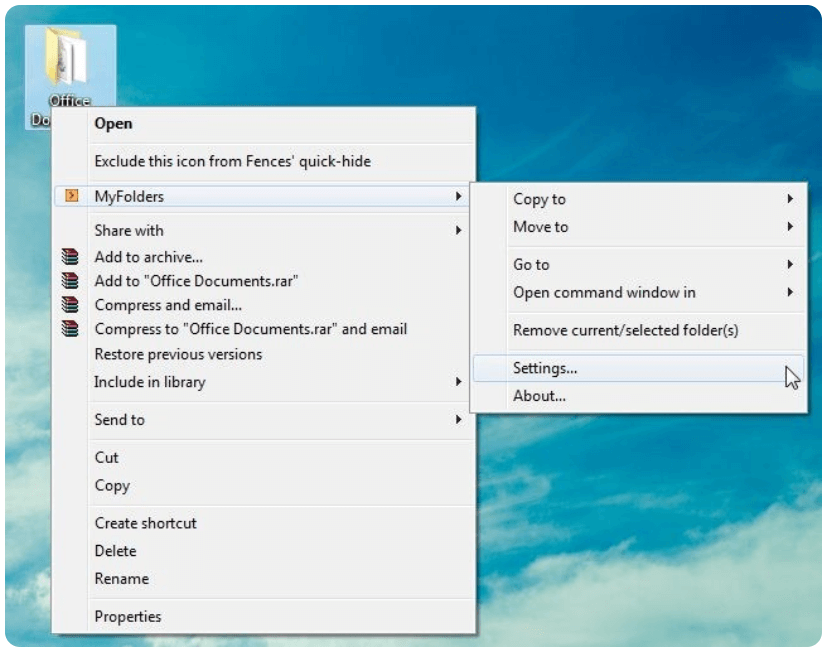
This lightweight and handy tool is our next pick for the list of Windows 10 tweaking tools. The tool is powered with a class-apart working methodology and adds a context menu entry to your device. Easily access various folders and manage their location using the context menu.
Once you have added the folders to the menu, right-click on the blank space on your desktop and hover your mouse on the MyFolders option. Next from the displayed list choose the Go-To option to access and open the folders that you have added.
A simple right-click will help you add/remove and access multiple folders. Enjoy easy access and management of multiple folders with MyFolders, the best Windows 10 tweak tools.
Key Features of My Folders
- This is free to use software that keeps on getting regular updates
- The software makes your work easy but adding an option on your right-click menu
- You can easily add a folder which you use mostly for copying or moving files
- Setting up this software is also very easy
3. Winaero Tweaker
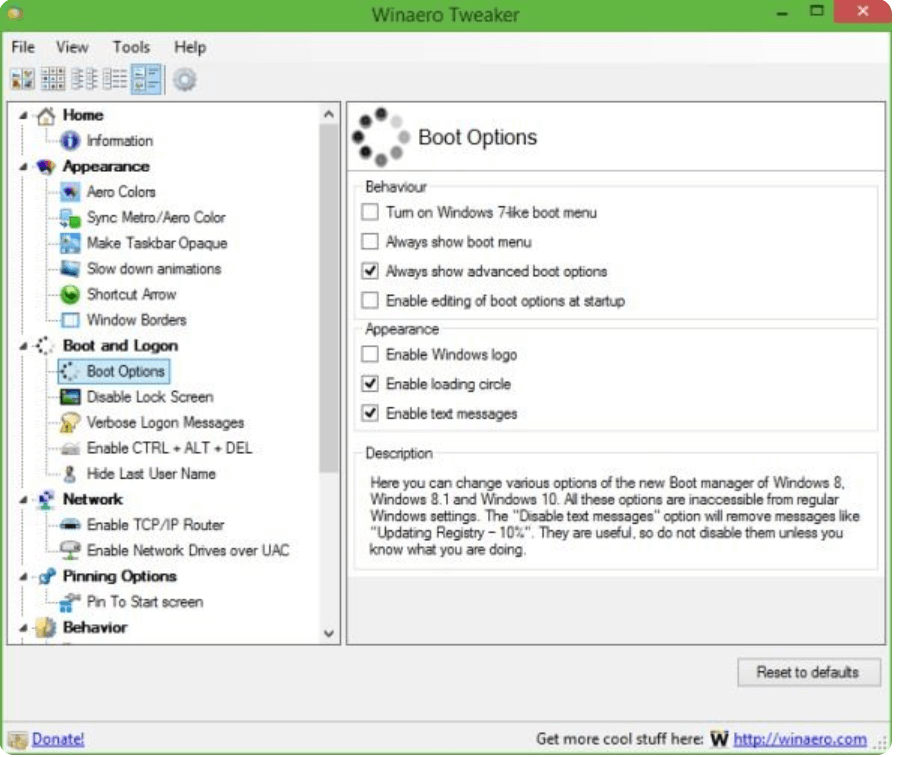
If you are searching for a handy yet efficient Windows customization software, then Winaero can be a good pick. The tool comes with a simple and clean interface focused on fixing the nuisances in your Windows 10 device. You can use it to alter and tweak registry settings, hidden settings, and much more.
It is powered with a massive list of customization options that can help you change icon style, prevent your device from restarting after the update, configure update settings, change and disable the lock screen, color title bar, view the last login time, and much more.
For a better user experience, each customization option comes with a detailed description.
Key Features of Winaero Tweaker
- The interface of the software feels like a Device Manager window which is easy yet simple
- You can easily fix the irritating new updated option with this software
- It can be used for altering the registry and hidden settings
- You can even change icon style, default settings, change the color of the title bar, and other things that can be adjusted
4. CustomizerGod
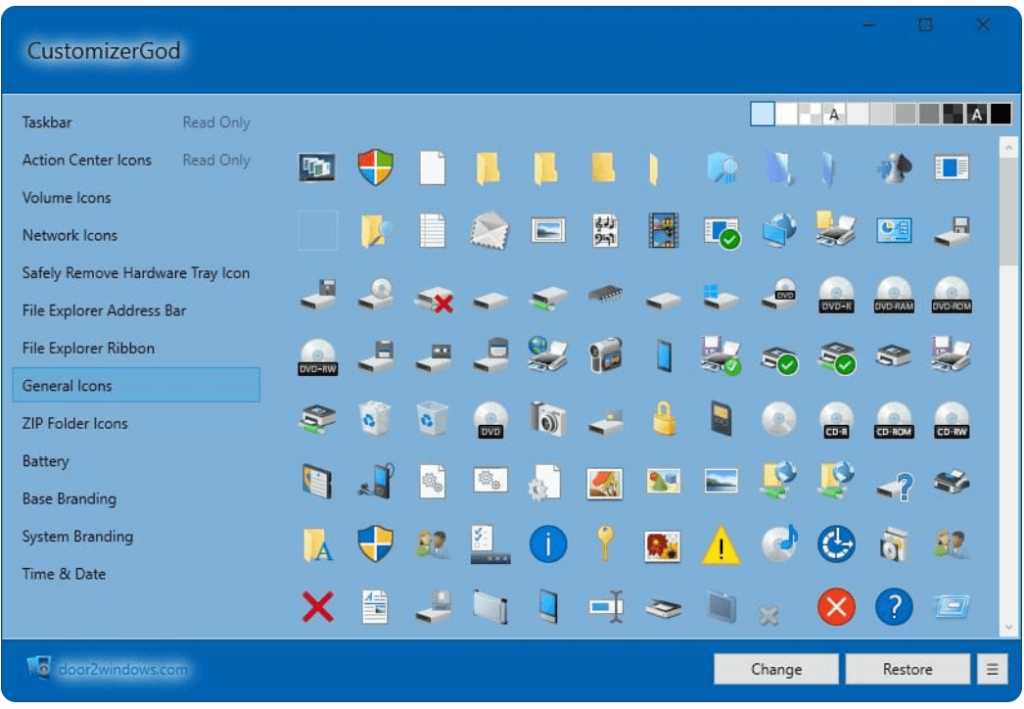
If your search for the best Windows 10 customization tool in 2021 is still going on then try CustomizerGod. Use this incredible application to tweak the toolbars and taskbars of your device as per your taste and requirements. In addition to this, it also allows you to change the icons.
It comes with easy-to-use functionalities and is known for its effortless working style. Choose this Windows 10 tweaking tool to customize third-party files, retake and restore system backups and much more.
Key Features of CustomizerGod
- The software has a great Windows 7-like interface which includes icons more
- You can change single as well as multiple resources at once using CustomizerGod
- If you by mistake choose the wrong option then you can simply restore it
- The software offers you features that you can use to add shortcuts
5. Ultimate Windows Tweaker
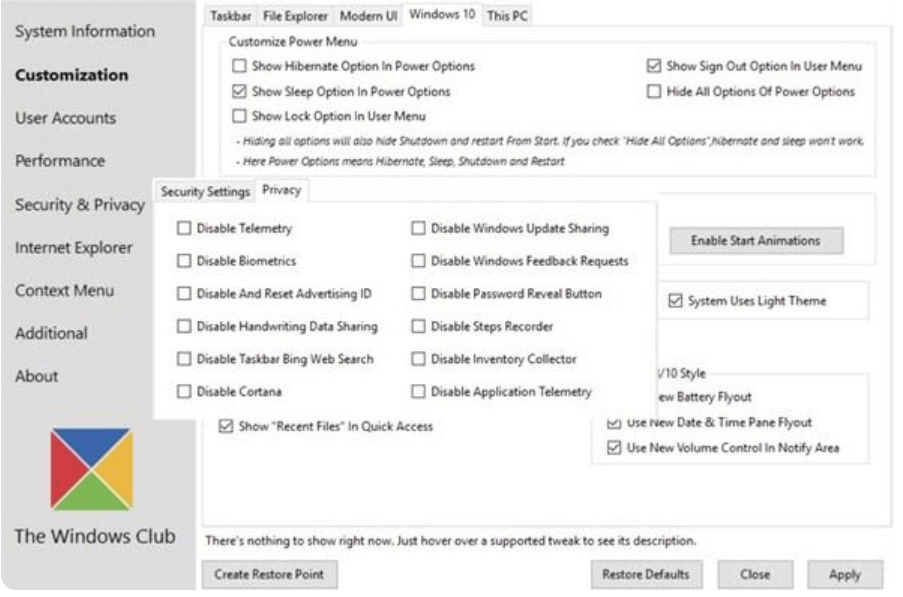
Next on our list of best Windows 10, UI customization tools is Ultimate Windows Tweaker. Just as its name it is an ultimate tool that users can use to make changes in their Windows device.
Its clean and convenient UI helps you effortlessly tweak Windows 10 settings and comes with around 200 tweaks that you can try. Privacy tweaks, context menu tweaks, security tweaks, and performance tweaks are a few of its highlight offerings.
Key Features of Ultimate Windows Tweaker
- The software gets regular updates to avoid bugs and error
- The software doesn’t even take MB space as it needs 680 KB
- It has more than 150 tweaks and settings to help you customize your PC according to the needs
- The recent update for the Microsoft Edge tab for the browser section
6. NTLite
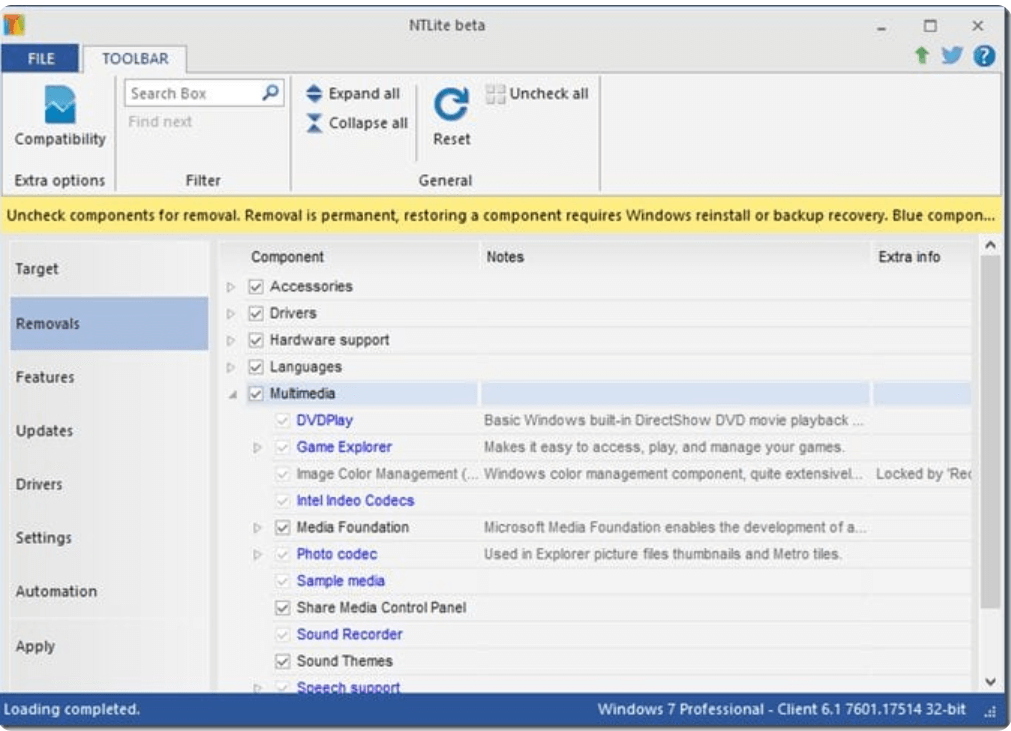
Read More: Best Disk Space Analyzer Software for Windows
NTLite is an indirect tool that can assist you in customizing your Windows 10 installation. Add a personalized touch to your installation setting by creating a custom integrated driver, adding new device drivers, themes, DVDs, wallpapers, etc.
With this incredible Windows 10 UI customization tool, you can also update downloads, edit registry settings, use live edit mode, and set language integration.
Key Features of NTLite
- It has a separate image management section where you get an image list, presets, and many other details to help you be more productive
- You can check Windows updates along with languages integration
- You get options for app integration and unattended setup to manage your downloaded apps
- It does not require a great PC to run it, you can have it on 32 and 64-bit OS.
7. Start 10
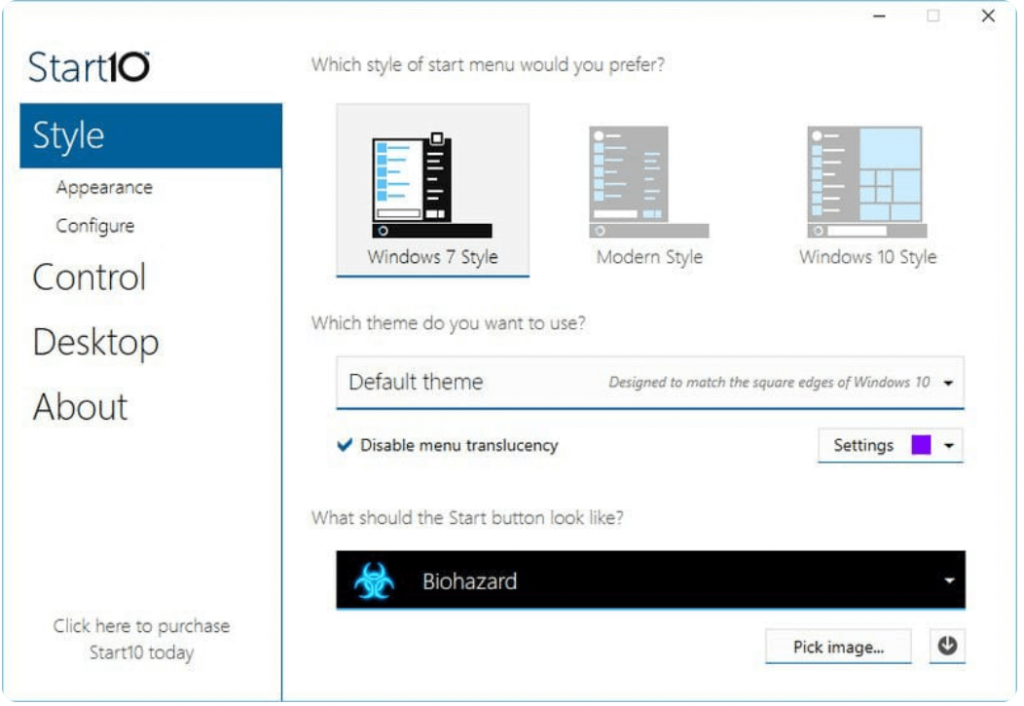
Start 10 is an all-in-one and best Windows 10 customization tool. With this powerful tool, you can tweak your start menu by adding images, icons, and colors of your own choice in a hassle-free way.
Using it is quick and easy and it comes with an intuitive interface. Take the control of the Start menu in your hand and change the location, size, and items to be displayed on your desktop. Use it to tweak the overall appearance and configuration of your Stadt menu with Start 10.
Key Features of Start 10
- The software supports multiple languages other than English
- You can add a quick access menu on your start menu to be more effective
- It lets the user customize according to the needs
- You can even replace the start menu with the classic version
8. Folder Maker
Customize the default of your folders with Folder Maker. It is a freeware application and can be used to set different icons for various folders. Apart from this, you can also use it to change the color of your folders and interchange the defined icons.
Personalize your workspace and get it organized in a hassle-free way with Folder Maker. You can also add labels to your folders based on their status, importance, and priority.
Key Features of Folder Maker
- This program lets you organize all you task and program process easily and on the basis of importance
- You can easily identify the folder which are important and whose deadline is near
- It offers many options to change the icons of the folder along with color options
- It takes seconds to adjust the folders and their icons
9. Classic Shell
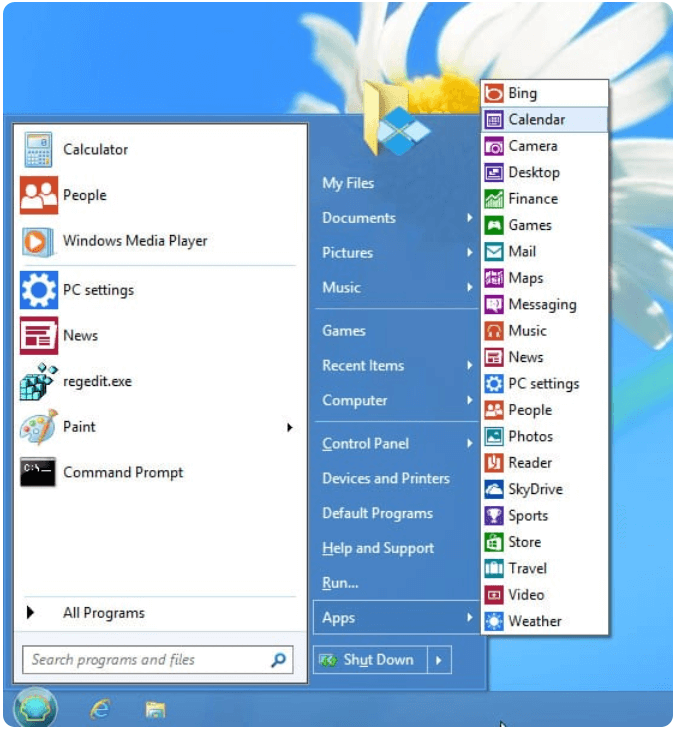
The Start menu in Windows is by far one of the most perfect menus, but still has a lot of scopes. It is a powerful and easy-to-use tool which can help you tweak the Start menu of your Windows device.
For instance, if you have recently upgraded your Windows 7 system to Windows 10, then use Classic Shell to customize the start menu of your recently updated device. It is loaded with plenty of settings and customization options. You can also use it to make your taskbar transparent.
Key Features of Classic Shell
- This is customizable software with a variety of skins and styles to offer
- Add programs to the list so that you never miss them
- Adjust the caption and status bar for Internet Explorer
- Change the start button in Windows 7 and newer versions
10. Tile Creator
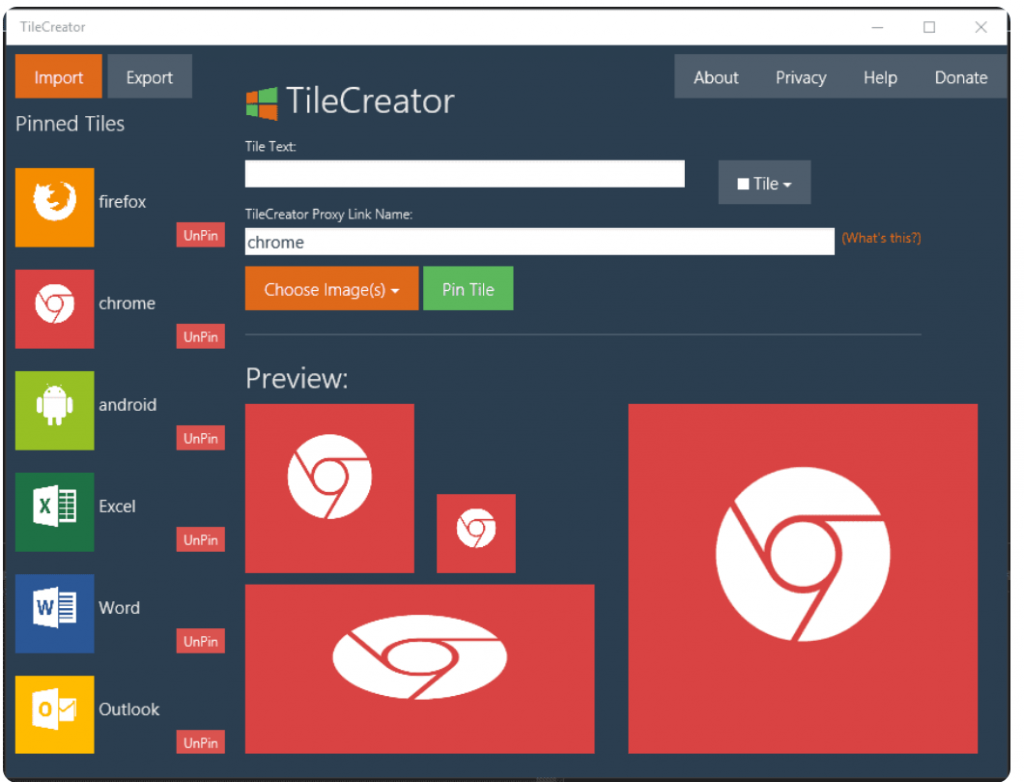
With the advanced Windows 10 device, you can easily add your favorite links, app, and programs to your start menu. But if you wish to customize it to a different level by adding a new tile to it, you will need a dedicated Windows customization software for it.
Read More: Best Free Spyware Removal Tools For Windows PC
Tile Creator is one such software that can help you create and add a new tile to your start menu. Doing this will support quick access to various files, and help you alter the tile background color and include custom icons.
The only downside of this incredible tool is that it only works on Windows 10.
Key Features of Tile Creator
- This software makes your start menu similar to Windows 8 menu
- You can add programs, links, and favorites for easy access
- It is very simple to use this tool and add a new tile to your menu
11. TweakNow Power Pack
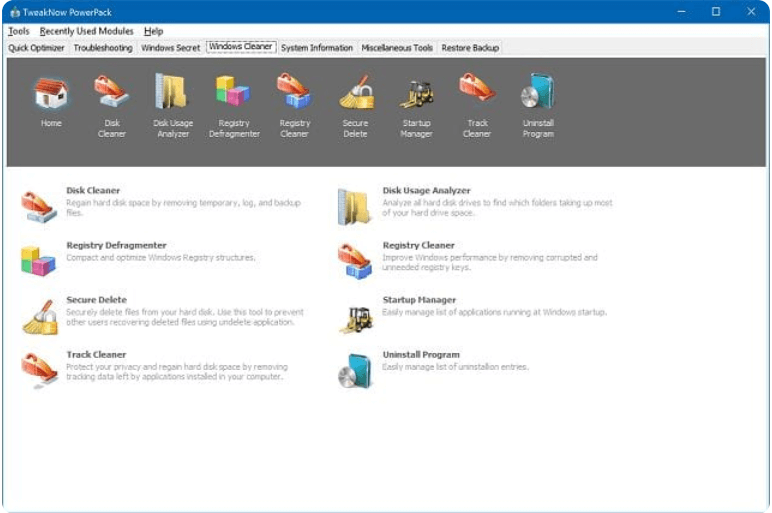
Tune up the various aspects of your windows device with this best Windows 10 customization app. In addition to the basic tweaking features, it also allows you to recover disk space, remove registry entries, and optimize memory space.
You can also use it to check the overall health of your hardware devices and enjoy a massive array of exclusive Windows settings. Enjoy easy and seamless system tweaking with our Windows 10 UI customization tool.
Key Features of TweakNow Power Pack
- It offers great customization options to the user
- You can organize your folder and files by removing unnecessary folders
- It also shows the overall health of your device components
12. WindowBlinds
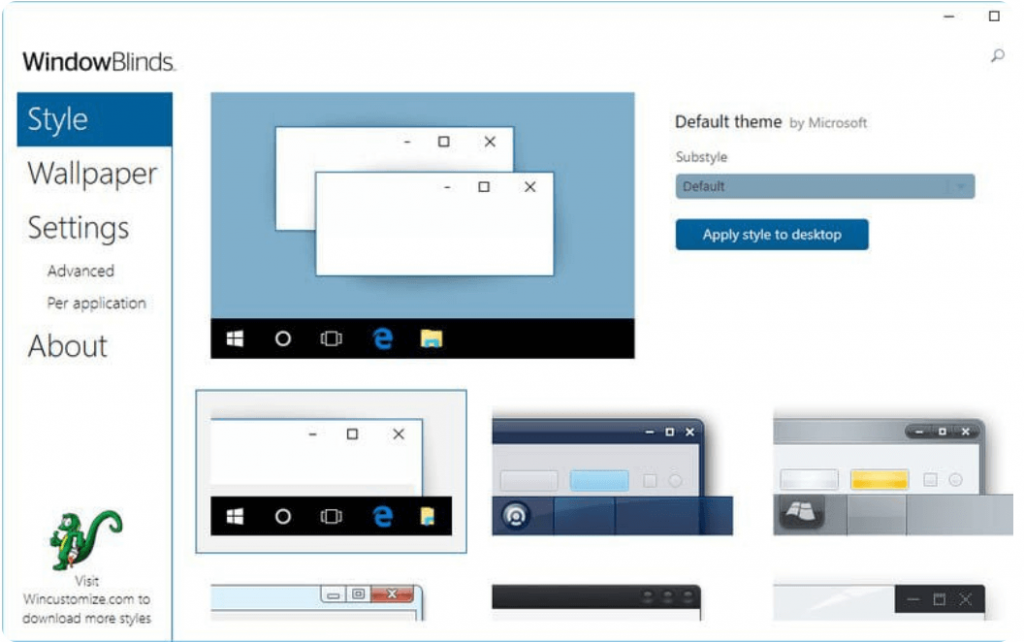
Want to give a new look to your Windows PC? Use the custom skins of WindowsBlinks to wrap your device in a new look. Change the way your system looks by altering the appearance of various buttons, apps, and fonts. With WindowBlinds, you get access to various custom skins, background textures, titles, and buttons.
Adjust the transparency level of your taskbar, start menu, and apply colors and background to your skins with this best Windows 10 taskbar customization app.
While most of the skin options are free you might need to pay for using some high-end features.
Key Features of WindowBlinds
- It offers high-end features that can be used to modify each and every default settings
- You can change fonts, apps, and buttons to a new design
- You can even adjust the transparency level of your taskbar
- You get most of the skins for free
13. Aero Glass
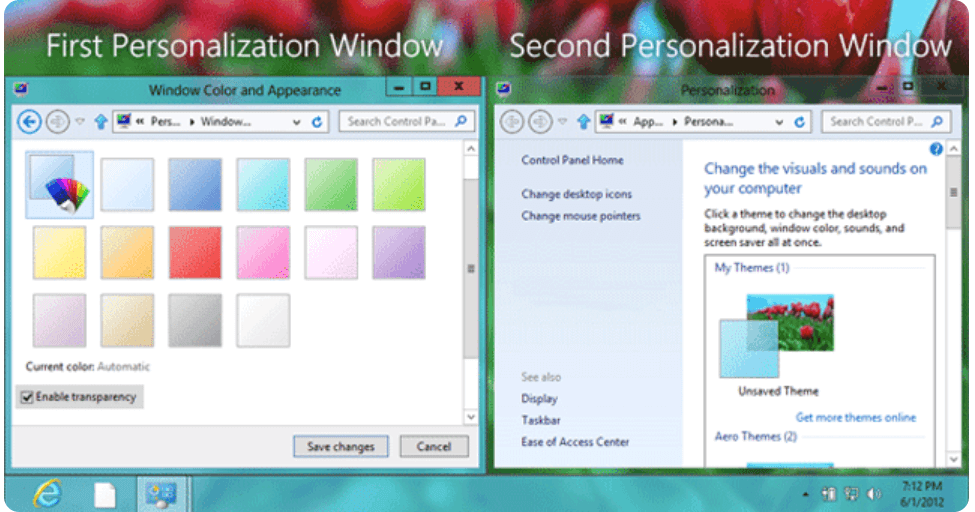
Are you still struggling to find the best Windows 10 customization software for yourself, the Aero Glass is a worthy option. Add a modern touch to your windows device and enjoy a shiny glass effect.
With this feature-rich tweaking tool, you can add a shadow or glow to your screen and blur the background icons and content. Apart from this, you can also change the transparency level of your control panel with Aero Glass.
Use this lightweight tool to experiment with the appearance of your Windows frame.
Key Features of Aero Glass
- You can apply a glass look to the borders of your screen using Aero Glass
- You can add glow, shadow, and many other skins on the border to make it look aesthetic
- It uses very less resources on your PC
- You can even adjust the transparency levels
14. Windows OEM Info Editor
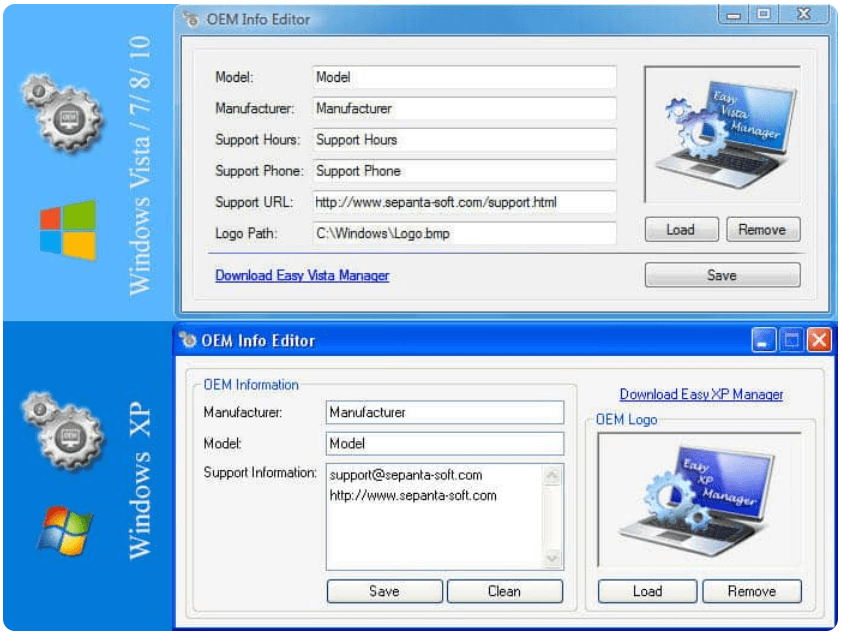
Alter and change the OEM information displayed in the system properties window with Windows OEM Info Editor. With it, you can change the model name, OEM logo, and contact information in a hassle-free manner.
The tool is fully compatible with Windows 10.
Key Features of Windows OEM Info Editor
- This is free-to-use software that can be used to customize default credentials
- This is a portable tool that requires no installation
- You can easily change the names and save them permanently
- The interface feels like a default Windows application
15. RocketDock

Having docking software makes life easier for any user as it helps you to switch between applications from anywhere. But finding the right docking software which gives freedom of customization is rare.
RocketDock is by far the best docking software that offers you to customize your dock according to your choice. It also offers great customization themes and options to choose from. You can adjust and place the dock where you want. The software also offers third-party addons, which can make customization easy.
Key Features of Rocket Dock
- It offers a uniques display of all the programs at the top menu
- You can add your icon to the taskbar located on the top screen and as you move the cursor every icon moves and expands
- The software offers multiple customizable themes for a better look
- You can also add third-party software to the list
16. Rainmeter
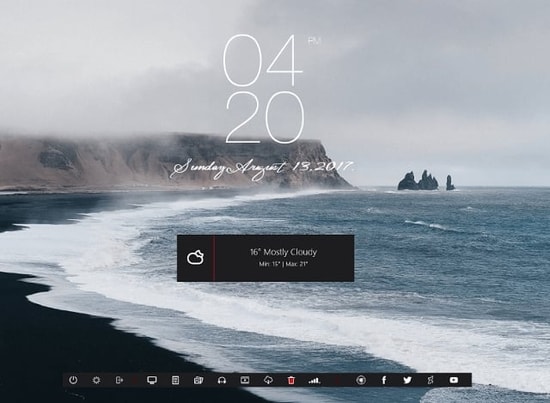
Rainmeter is one of the best Windows 10 customization software as it offers the best skins with customization options. Apart from offering skins for desktops, the software offers skin for every window whether you want to change the hardware usage meter or audio visualizer you can easily do that. The best part about this software is that it is free and requires no license to use. It offers all the features that you would need to make your computer according to your requirements.
Key Features of Rainmeter
- The software doesn’t use many resources on your PC but runs very swiftly
- It offers various tools to customize the skin and to use your preferred language
- The community makes it easy for you to connect with other users and get help from them
- You get to choose from thousands of options under the discover tab
17. Login Screen Background Changer
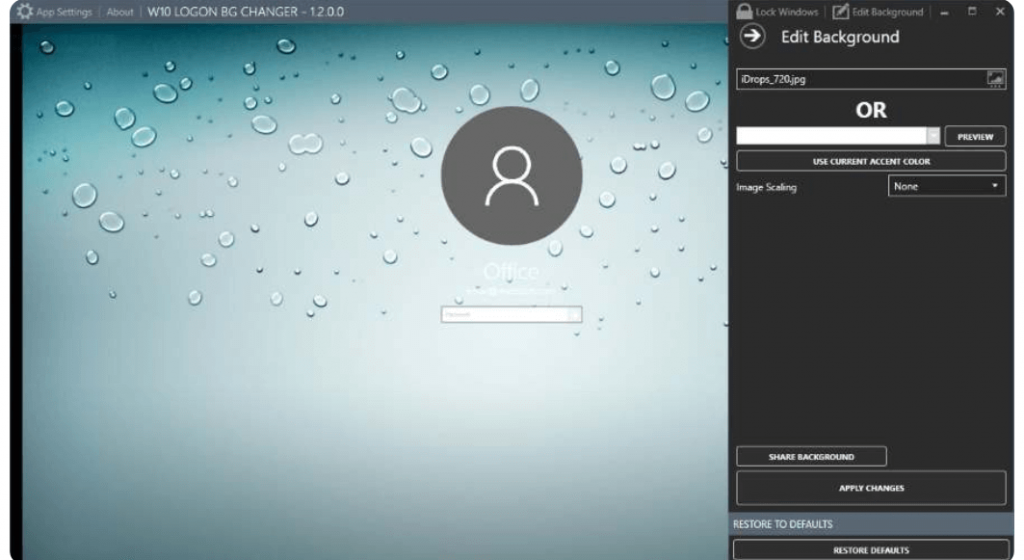
Last but not the least, our last pick for the best Windows 10 customization tools is Login Screen Background Changer. This power-packed tool can help you give a personalized look to your Windows screen. It allows you to change its background and even add a custom image to it.
It is a free tool that can help you tweak your screen with solid colors and background options.
Key Features of Login Screen Background Changer
- This is an easy-to-use software that can be used by novice as well as professional users
- You can change the background of your lock screen according to your needs
- You can even add custom images to the background with your favorite options
18. UltraUXThemePatcher
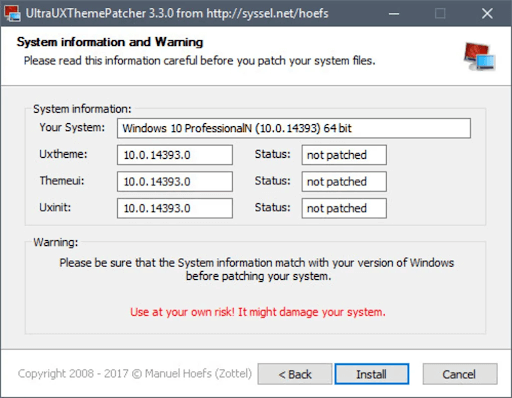
Last but not least, our last pick for the best Windows 10 customization tools is UltraUXThemePatcher. This is a great tool that provides a plethora of options for you to customize your Windows 10 interface and its attributes. The tool is free to use for all. Additionally, UltraUXThemePatcher is one of the lightest tools ever created.
With the help of this free alternative, you can easily tweak your Windows as per your requirements.
Key Features of UltraUXThemePatcher
- The tool has a straightforward interface that’s easy to use for all.
- Users from any geographic can use the tool.
- You can use the extra add-ons and enjoy even more customization options.
19. Launchy
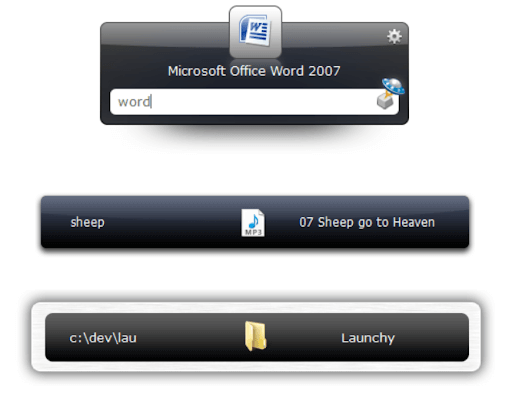
Here’s another best Windows 10 customization tool for you. Launchy is an amazing Windows tweaking alternative that allows you to make it easy to open any app, program, or file using keystrokes. Launchy works like an all-in-one solution that helps in running anything and everything on Windows.
Key Features of Launchy
- The tool is very helpful in assigning keystrokes to various files and apps.
- The interface of Launchy is very straightforward and feasible.
- Launchy allows you to select from a variety of Windows skins and use them as suited.
Wrapping Up
So, this brings us to the end of our list of best Windows 10 customization software. We hope that the tools mentioned above will help you customize and tweak every corner of your device.
Pick the right tool for yourself and add a personalized look to your Windows device in no time.
